在word2007文档中怎么提高浏览速度呢?
当一个带有大量的图片的长篇Word文档被阅读的时候,用户通常会使用滚动条往下拖进行浏览,但是由于图片的存在,会使得速度变慢,那么在word2007文档中怎么提高浏览速度呢?下面小编就为大家详细介绍一下,来看看吧
我们在浏览那些图像和文字很多的word文档的时候,往往感觉到打开一个word很慢,而且都会死机,那么下面介绍下,如何快速的浏览word!
步骤
1、由于图片太多,导致word文档在打开的时候,需要加载很多内容,消耗内存很多,对于需要阅读文字的我们来说,这很难接受,那么打开一个空的word文档,然后点击右上角的功能按钮

2、然后在展示出来的界面中,点击word选项按键,进入word功能展示界面中
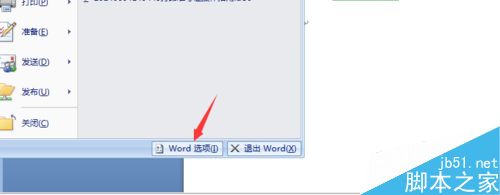
3、在word选项界面中,找到"高级"这个选项按钮,点击高级按钮,进入高级选项界面
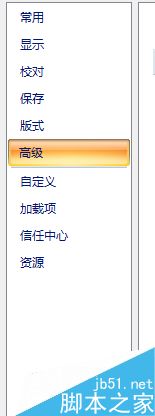
4、在高级选项界面中,找到显示文档内容,将显示图片框这个选项进行勾选,那么再次打开word的时候,图片将以图片框的方式展示,提升速度
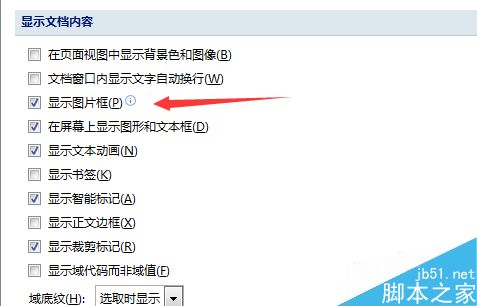
5、在打开文档时候,我们看到效果,图片都变成了图片框,这样就不用加载图片
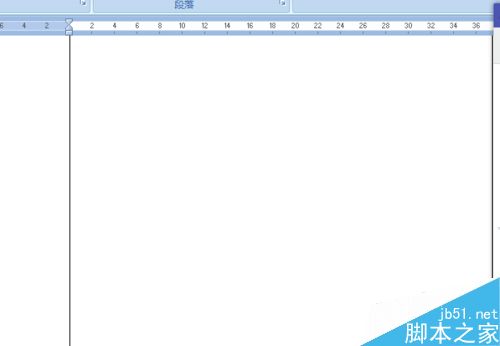
6、如果想要恢复的话,那么可以把显示图片框这个选项,给取消就好了,最后点击确定按钮
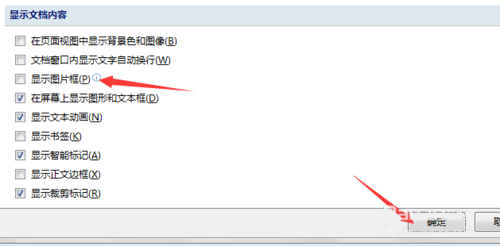
以上就是在word2007文档中怎么提高浏览速度方法介绍,操作很简单的,大家按照上面步骤进行操作即可,希望能对大家有所帮助!
栏 目:office激活
本文地址:https://www.fushidao.cc/wangzhanyunying/17821.html
您可能感兴趣的文章
- 06-25office2021永久免费激活方法
- 06-25office专业增强版2021激活密钥2023密钥永久激活 万能office2021密钥25位
- 06-25office2021年最新永久有效正版激活密钥免费分享
- 06-25最新office2021/2020激活密钥怎么获取 office激活码分享 附激活工具
- 06-25office激活密钥2021家庭版
- 06-25Office2021激活密钥永久最新分享
- 06-24Word中进行分栏文档设置的操作方法
- 06-24Word中进行文档设置图片形状格式的操作方法
- 06-24Word中2010版进行生成目录的操作方法
- 06-24word2007中设置各个页面页眉为不同样式的操作方法


阅读排行
推荐教程
- 11-30正版office2021永久激活密钥
- 11-25怎么激活office2019最新版?office 2019激活秘钥+激活工具推荐
- 11-22office怎么免费永久激活 office产品密钥永久激活码
- 11-25office2010 产品密钥 永久密钥最新分享
- 11-22Office2016激活密钥专业增强版(神Key)Office2016永久激活密钥[202
- 11-30全新 Office 2013 激活密钥 Office 2013 激活工具推荐
- 11-25正版 office 产品密钥 office 密钥 office2019 永久激活
- 11-22office2020破解版(附永久密钥) 免费完整版
- 11-302023 全新 office 2010 标准版/专业版密钥
- 03-262024最新最新office365激活密钥激活码永久有效






